Змест
Спрабуеце павярнуць тэкст, каб выраўнаваць яго з аб'ектамі, каб ён адпавядаў патоку? Я ўпэўнены, што гэта здаралася з вамі, калі вы спрабуеце павярнуць, але тэкст паказваецца ў выпадковым парадку? Гэта тое, пра што я кажу.

А чаму гэта? Таму што вы выкарыстоўваеце тып вобласці. Вы можаце лёгка вырашыць праблему, пераўтварыўшы тып тэксту. Калі вы не хочаце захоўваць тып вобласці, вы можаце выкарыстоўваць інструмент павароту.
У гэтым уроку я збіраюся паказаць вам тры простыя метады павароту тэксту і рашэнне для павароту тыпу вобласці з дапамогай інструмента павароту і абмежавальнай рамкі.
3 спосабы павароту тэксту ў Adobe Illustrator
Перш чым пазнаёміцца з прыведзенымі ніжэй метадамі, скарыстайцеся інструментам "Тып", каб дадаць тэкст у дакумент. Вы можаце выкарыстоўваць інструмент павароту для павароту тыпу кропкі або вобласці. Але калі вы хочаце выкарыстоўваць метад абмежавальнай рамкі для павароту тэксту, вам варта змяніць тып тэксту на кропкавы.
Заўвага: усе здымкі экрана зроблены з версіі Adobe Illustrator CC 2021 для Mac. Windows ці іншыя версіі могуць выглядаць інакш.
1. Абмежавальная рамка
Крок 1: Пераўтварыце тэкст у кропкавы тып. Перайдзіце ў верхняе меню і абярыце Тып > Пераўтварыць у тып кропкі . Калі ваш тэкст ужо дададзены як кропкавы тып, выдатна, пераходзьце да наступнага кроку.

Крок 2: Калі вы наводзіце курсор мышы на тэкставае поле на любым з прывязак, вы ўбачыце невялікі крывы значок падвойнай стрэлкі на тэкставым полі, што азначае, што вы можнапавярнуць скрынку.

Націсніце і перацягніце, каб павярнуць поле ў любым накірунку.
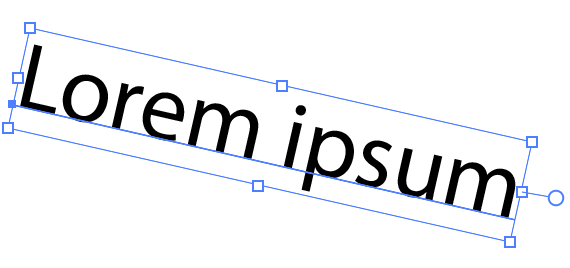

2. Пераўтварыць > Паварот
Давайце паглядзім прыклад выкарыстання тыпу вобласці.

Крок 1: Выберыце тэкст, перайдзіце ў верхняе меню і абярыце Аб'ект > Пераўтварыць > Паварот .

Крок 2: Адкрыецца дыялогавае акно павароту, і вы можаце ўвесці вугал павароту. Адзначце поле Папярэдні прагляд , каб вы маглі бачыць вынік па меры яго змены. Напрыклад, я хачу павярнуць тэкст на 45 градусаў, таму ў поле значэння вугла я набраў 45.

Гэты метад лепш за ўсё працуе, калі вы ўжо ведаеце вугал, які хочаце павярнуць.
Парада: калі вы двойчы пстрыкніце інструмент павароту на панэлі інструментаў, таксама з'явіцца дыялогавае акно павароту.
3. Інструмент павароту
Крок 1: Вылучыце тэкст і перайдзіце на панэль інструментаў, каб выбраць Інструмент павароту ( R ).

Вы ўбачыце кропку прывязкі ў тэксце, у маім выпадку кропка прывязкі светла-блакітная і знаходзіцца ў цэнтры тэкставага поля.

Крок 2: Пстрыкніце і перацягніце тэкставае поле, каб павярнуцца вакол кропкі прывязкі. Вы можаце перамясціць кропку прывязкі куды заўгодна, і тэкст будзе паварочвацца ў залежнасці ад гэтай кропкі прывязкі.
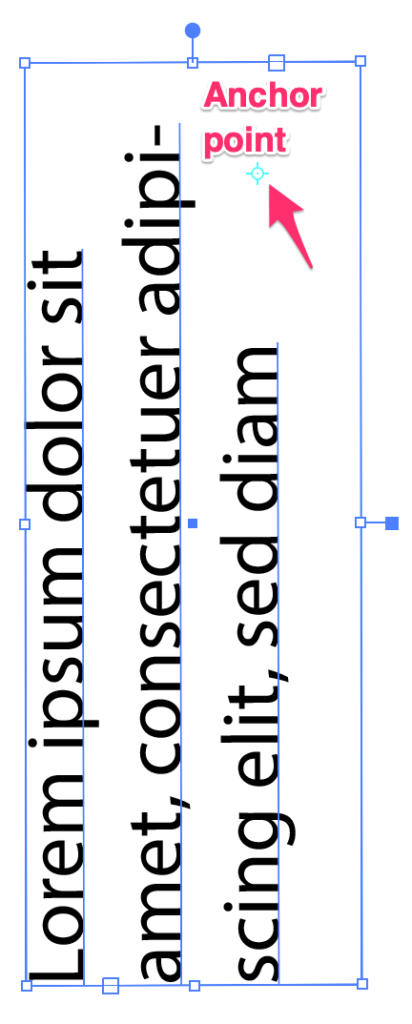
Вось і ўсё!
Паварочваць тэкст у Illustrator надзвычай проста, любы спосаб, які вы выбіраеце, зойме ўсяго два хуткія крокі. Паварот абмежавальнай рамкі - гэтазручна, калі вы хочаце павярнуць тэкст, каб выраўнаваць яго з іншымі аб'ектамі, а Інструмент павароту лепш за ўсё працуе, калі вы ўжо ведаеце, пад якім вуглом будзеце паварочвацца.

